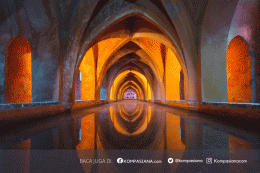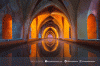Pivot Table adalah alat yang sangat berguna dalam analisis data, khususnya dalam perangkat lunak spreadsheet seperti Microsoft Excel atau Google Sheets. Pivot Table memungkinkan pengguna untuk mengatur, meringkas, dan menganalisis data besar secara efisien. Dengan Pivot Table, Anda dapat dengan mudah mengubah data mentah menjadi informasi yang berarti dan membantu dalam pengambilan keputusan.
Menggunakan Pivot Table Untuk Analisis
1. Memahami Struktur Data
Sebelum membuat Pivot Table, penting untuk memahami struktur data yang akan dianalisis. Data biasanya harus disusun dalam format tabel dengan kolom yang jelas, seperti nama kolom di baris pertama dan data di baris-baris berikutnya. Pastikan tidak ada baris atau kolom kosong di dalam tabel, karena ini dapat memengaruhi hasil analisis.
2. Membuat Pivot Table
Untuk memulai, pilih data yang ingin dianalisis, termasuk header kolom. Di Microsoft Excel, pergi ke tab "Insert" dan klik "PivotTable". Pilih lokasi untuk Pivot Table---baik di lembar kerja yang sama atau lembar kerja baru. Klik "OK", dan sebuah Pivot Table kosong akan muncul di lokasi yang dipilih.
3. Menata Pivot Table
Setelah Pivot Table dibuat, Anda akan melihat panel "PivotTable Fields" di sisi kanan layar (di Excel). Di panel ini, Anda akan menemukan daftar semua kolom dari data Anda yang dapat digunakan dalam Pivot Table. Terdapat empat area utama yang dapat Anda sesuaikan:
Filters: Area ini memungkinkan Anda untuk menyaring data berdasarkan kriteria tertentu. Misalnya, jika Anda memiliki data penjualan dari berbagai wilayah, Anda dapat menggunakan area ini untuk menampilkan data hanya dari satu wilayah tertentu.
Columns: Drag kolom yang ingin Anda jadikan sebagai kategori kolom di sini. Misalnya, jika Anda ingin menganalisis data berdasarkan bulan, Anda dapat menyeret kolom bulan ke area ini untuk melihat data secara terpisah untuk setiap bulan.
Rows: Drag kolom yang ingin Anda jadikan sebagai kategori baris di sini. Misalnya, jika Anda ingin melihat total penjualan untuk masing-masing produk, Anda bisa menyeret kolom produk ke area ini.
Values: Drag kolom yang berisi data numerik yang ingin Anda analisis di sini. Misalnya, jika Anda ingin menghitung total penjualan atau rata-rata penjualan, Anda dapat menyeret kolom penjualan ke area ini.
4. Menganalisis Data
Setelah menata Pivot Table, Anda dapat mulai menganalisis data. Pivot Table memungkinkan Anda untuk melakukan berbagai analisis seperti:
Agregasi Data: Anda dapat menghitung total, rata-rata, maksimum, atau minimum dari data numerik. Misalnya, Anda dapat menghitung total penjualan untuk setiap produk dalam setiap bulan.
Membandingkan Data: Dengan menempatkan data dalam baris dan kolom, Anda dapat dengan mudah membandingkan data antar kategori. Misalnya, membandingkan total penjualan antar produk atau antar wilayah.
Menyaring Data: Gunakan filter untuk fokus pada subset data tertentu. Misalnya, jika Anda hanya ingin menganalisis data dari kuartal tertentu, Anda dapat menggunakan filter untuk menampilkan data tersebut saja.
Mengidentifikasi Tren: Dengan mengatur data dalam format waktu, seperti bulan atau tahun, Anda dapat mengidentifikasi tren atau pola dalam data. Misalnya, melihat apakah penjualan meningkat atau menurun dari bulan ke bulan.
5. Menyesuaikan Pivot Table
Anda dapat menyesuaikan tampilan Pivot Table sesuai kebutuhan. Misalnya, Anda dapat mengubah format angka, menambahkan subtotal, atau mengatur ulang urutan kolom dan baris. Anda juga dapat menggunakan fitur "Design" di tab "PivotTable Tools" untuk mengubah gaya dan tata letak Pivot Table.
6. Menambahkan Grafik Pivot Table
Untuk visualisasi data yang lebih baik, Anda dapat membuat grafik Pivot Table. Pilih Pivot Table dan pergi ke tab "Insert", lalu pilih jenis grafik yang sesuai, seperti grafik batang, garis, atau pai. Grafik ini akan diperbarui secara otomatis saat data Pivot Table berubah.
Kesimpulan
Pivot Table adalah alat analisis data yang sangat powerful, yang memungkinkan Anda untuk merangkum dan menganalisis data dengan cara yang fleksibel dan efisien. Dengan memanfaatkan fitur-fitur Pivot Table, Anda dapat mendapatkan wawasan yang lebih dalam dan membuat keputusan yang lebih baik berdasarkan data yang Anda miliki. Praktik dan eksperimen dengan berbagai konfigurasi Pivot Table akan membantu Anda menjadi lebih mahir dalam menggunakan alat ini untuk analisis data.
Baca konten-konten menarik Kompasiana langsung dari smartphone kamu. Follow channel WhatsApp Kompasiana sekarang di sini: https://whatsapp.com/channel/0029VaYjYaL4Spk7WflFYJ2H